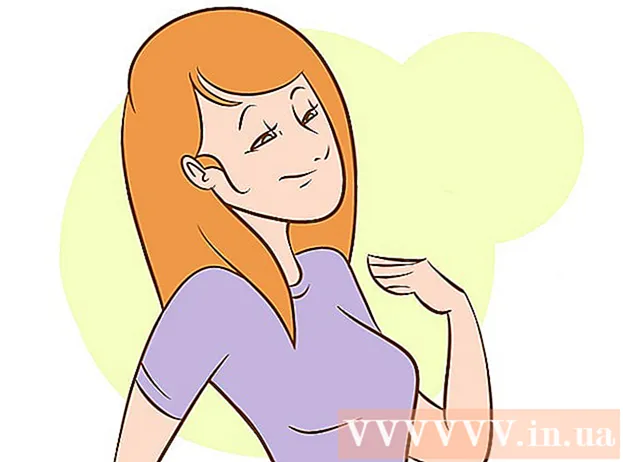Συγγραφέας:
Janice Evans
Ημερομηνία Δημιουργίας:
1 Ιούλιος 2021
Ημερομηνία Ενημέρωσης:
23 Ιούνιος 2024

Περιεχόμενο
Σε αυτό το άρθρο, θα σας καθοδηγήσουμε πώς να εκκινήσετε το Mac σας σε ασφαλή λειτουργία. Η ασφαλής λειτουργία είναι μια διαγνωστική λειτουργία στην οποία απενεργοποιούνται όλα τα μη απαραίτητα προγράμματα και υπηρεσίες, επιτρέποντάς σας να αφαιρέσετε κακόβουλο λογισμικό ή να αλλάξετε ρυθμίσεις.
Βήματα
 1 Επανεκκινήστε τον υπολογιστή σας. Κάντε το αν ο υπολογιστής σας είναι ενεργοποιημένος. Ανοίξτε το μενού Apple
1 Επανεκκινήστε τον υπολογιστή σας. Κάντε το αν ο υπολογιστής σας είναι ενεργοποιημένος. Ανοίξτε το μενού Apple  και κάντε κλικ στο κουμπί Επανεκκίνηση δύο φορές.
και κάντε κλικ στο κουμπί Επανεκκίνηση δύο φορές. - Εάν ο υπολογιστής είναι απενεργοποιημένος, πατήστε το κουμπί λειτουργίας
 στο σώμα του για να το ανάψει.
στο σώμα του για να το ανάψει.
- Εάν ο υπολογιστής είναι απενεργοποιημένος, πατήστε το κουμπί λειτουργίας
 2 Πατήστε παρατεταμένα το πλήκτρο ⇧ Μετατόπιση. Κάντε αυτό μόλις ο υπολογιστής πάει για επανεκκίνηση.
2 Πατήστε παρατεταμένα το πλήκτρο ⇧ Μετατόπιση. Κάντε αυτό μόλις ο υπολογιστής πάει για επανεκκίνηση. - Εάν χρησιμοποιείτε πληκτρολόγιο Bluetooth, πατήστε ⇧ Μετατόπιση αφού ακούσετε τον ήχο εκκίνησης του υπολογιστή (ή αμέσως μετά την εμφάνιση του λογότυπου της Apple).
 3 Περιμένετε να εμφανιστεί η οθόνη σύνδεσης. Αυτό θα συμβεί σε 1-2 λεπτά.
3 Περιμένετε να εμφανιστεί η οθόνη σύνδεσης. Αυτό θα συμβεί σε 1-2 λεπτά.  4 Αφήστε το κλειδί ⇧ Μετατόπιση. Όταν εμφανιστεί η οθόνη σύνδεσης, ο υπολογιστής πρέπει να βρίσκεται σε ασφαλή λειτουργία, δηλαδή το κλειδί ⇧ Μετατόπιση μπορείς να το αφήσεις
4 Αφήστε το κλειδί ⇧ Μετατόπιση. Όταν εμφανιστεί η οθόνη σύνδεσης, ο υπολογιστής πρέπει να βρίσκεται σε ασφαλή λειτουργία, δηλαδή το κλειδί ⇧ Μετατόπιση μπορείς να το αφήσεις  5 Συνδεθείτε στο σύστημα. Επιλέξτε τον λογαριασμό σας και εισαγάγετε τον κωδικό πρόσβασής σας.
5 Συνδεθείτε στο σύστημα. Επιλέξτε τον λογαριασμό σας και εισαγάγετε τον κωδικό πρόσβασής σας. - Εάν η κρυπτογράφηση FileVault είναι ενεργοποιημένη στον υπολογιστή σας, συνδεθείτε πρώτα και, στη συνέχεια, ξεκλειδώστε το δίσκο εκκίνησης.
 6 Εξαλείψτε τα προβλήματα. Εάν αντιμετωπίζετε προβλήματα με την ακολουθία εκκίνησης ή τη λειτουργία του συστήματος, δείτε αν υπάρχουν σε ασφαλή λειτουργία. Εάν όχι, το πρόβλημα μπορεί να είναι σε ένα από τα προγράμματα.
6 Εξαλείψτε τα προβλήματα. Εάν αντιμετωπίζετε προβλήματα με την ακολουθία εκκίνησης ή τη λειτουργία του συστήματος, δείτε αν υπάρχουν σε ασφαλή λειτουργία. Εάν όχι, το πρόβλημα μπορεί να είναι σε ένα από τα προγράμματα. - Εάν το πρόβλημα εξακολουθεί να εμφανίζεται, προκαλείται από το υλικό του υπολογιστή, το σύστημα ή τα βασικά προγράμματα.
 7 Κατάργηση προγραμμάτων από την εκκίνηση. Σε ασφαλή λειτουργία, αφαιρέστε τυχόν προβληματικά προγράμματα ή προγράμματα έντασης πόρων από την εκκίνηση. Αυτό θα βοηθήσει στην επιτάχυνση της εκκίνησης του συστήματος.
7 Κατάργηση προγραμμάτων από την εκκίνηση. Σε ασφαλή λειτουργία, αφαιρέστε τυχόν προβληματικά προγράμματα ή προγράμματα έντασης πόρων από την εκκίνηση. Αυτό θα βοηθήσει στην επιτάχυνση της εκκίνησης του συστήματος. - Μπορείτε επίσης να απεγκαταστήσετε περιττά προγράμματα σε ασφαλή λειτουργία.
 8 Επανεκκινήστε τον υπολογιστή σας για έξοδο από την ασφαλή λειτουργία. Για να το κάνετε αυτό, ανοίξτε το μενού Apple
8 Επανεκκινήστε τον υπολογιστή σας για έξοδο από την ασφαλή λειτουργία. Για να το κάνετε αυτό, ανοίξτε το μενού Apple  , κάντε κλικ στο κουμπί Επανεκκίνηση και ακολουθήστε τις οδηγίες στην οθόνη. Ο υπολογιστής θα εκκινήσει κανονικά.
, κάντε κλικ στο κουμπί Επανεκκίνηση και ακολουθήστε τις οδηγίες στην οθόνη. Ο υπολογιστής θα εκκινήσει κανονικά.
Συμβουλές
- Σε ορισμένες περιπτώσεις, η ασφαλής λειτουργία μπορεί να ενεργοποιηθεί χρησιμοποιώντας το τερματικό. Για να το κάνετε αυτό, εισαγάγετε sudo nvram boot-args = "- x" και πατήστε Επιστροφή... Για να απενεργοποιήσετε την ασφαλή λειτουργία, εισαγάγετε sudo nvram boot-args = "-x -v" και πατήστε Επιστροφή... Αυτό δεν θα λειτουργήσει εάν η κρυπτογράφηση FileVault είναι ενεργοποιημένη στον υπολογιστή.
Προειδοποιήσεις
- Ορισμένα προγράμματα και λειτουργίες δεν μπορούν να χρησιμοποιηθούν σε ασφαλή λειτουργία.